GoogleスプレッドシートでA列の重複を見つける方法として、以下の2つの方法をご紹介します。条件付き書式を使用する方法と、Google Apps Scriptを使用する方法です。
方法1: 条件付き書式を使用する
条件付き書式を使用すると、簡単に重複セルを強調表示できます。以下の手順に従ってください。
- スプレッドシートを開く: Googleスプレッドシートを開きます。
- A列を選択: A列全体を選択します。
- 条件付き書式を適用:
- メニューから「書式」>「条件付き書式」を選択します。
- 「ルールを追加」の下にある「カスタム数式」を選択します。
- 数式として以下を入力します
- =COUNTIF(A:A, A1)>1
- 書式スタイルを設定します。例えば、セルの背景色を変更するなどして、重複セルを強調表示します。
- 完了: 「完了」をクリックすると、A列の重複が条件付き書式により強調表示されます。
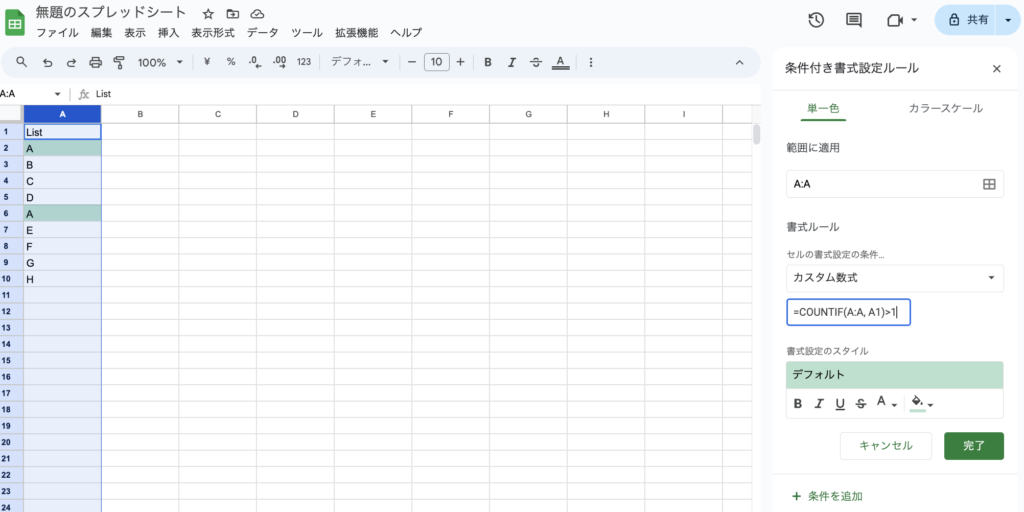
方法2: Google Apps Scriptを使用する
Google Apps Scriptを使って、スクリプトを作成することで重複を見つけ、ハイライトすることも可能です。以下の手順に従ってください。
- スクリプトエディタを開く:
- メニューから「拡張機能」>「スクリプトエディタ」を選択します。
- スクリプトを入力: 以下のスクリプトをスクリプトエディタに入力します。
- スクリプトの実行:
- スクリプトエディタで「実行」>「highlightDuplicates」を選択します。
- スクリプトの実行を許可するためのアクセス権を付与します。
function highlightDuplicates() {
var sheet = SpreadsheetApp.getActiveSpreadsheet().getActiveSheet();
var range = sheet.getRange("A:A");
var values = range.getValues();
var duplicateMap = {};
// 値のカウント
for (var i = 0; i < values.length; i++) {
var value = values[i][0];
if (value) {
if (duplicateMap[value]) {
duplicateMap[value]++;
} else {
duplicateMap[value] = 1;
}
}
}
// 重複のハイライト
for (var j = 0; j < values.length; j++) {
var cell = range.getCell(j + 1, 1);
if (duplicateMap[values[j][0]] > 1) {
cell.setBackground("#FF0000"); // 重複がある場合は赤色に設定
} else {
cell.setBackground("#FFFFFF"); // 重複がない場合は白色に設定
}
}
}
このスクリプトを実行することで、A列の重複が赤色でハイライトされるようになります。
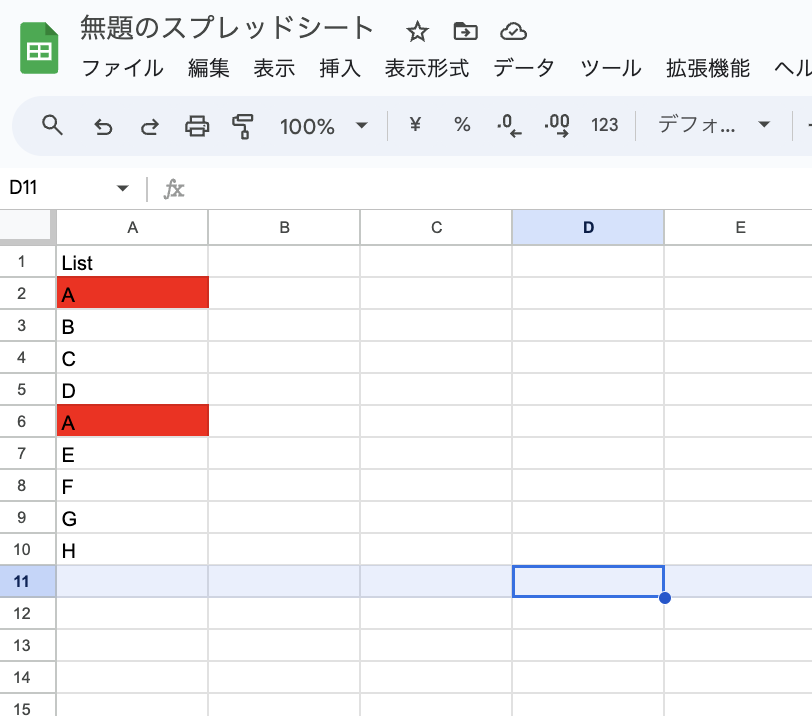
まとめ
GoogleスプレッドシートでA列の重複を見つけるには、条件付き書式を使用する方法と、Google Apps Scriptを使用する方法があります。条件付き書式を使用する方法は簡単で手早く実行できますが、Google Apps Scriptを使用する方法はより柔軟でカスタマイズ可能です。あなたのニーズに合わせて、適切な方法を選んでください。










































